Partitionnement LVM - Gestionnaire de Volumes logiques
Ceci est un guide basique de démarrage. Il est de votre responsabilité d'approfondir l'utilisation de LVM. Sources et Ressources sont listées au bas de cette page, pour démarrer, mais la liste n'est pas exhaustive.
Applicable pour aptosid-2010-03-apate et suivants.
Les volumes Logiques peuvent s'étendre sur plusieurs disques physiques et sont redimensionnables, contrairement aux méthodes de partitionnement classiques des disques durs.
Cependant, que ce soit par la méthode classique ou via LVM, le partitionnement n'est pas une opération très courante, et nécéssite une réflexion approfondie et de l'apprentissage, avant d'arriver à en maitriser les arcanes.
Suivent les trois terminologies de base à connaître :
- Volume Physique : Ce sont les disques physiques, ou les partitions de disques, comme /dev/sda ou /dev/sdb1. Ce sont ceux que vous avez l'habitude d'utiliser quand vous montez/démontez des disques. L'utilisation de LVM permet de combiner les volumes physiques en groupes de volumes.
- Groupe de volumes: Un groupe de volumes est constitué de volumes physiques, et représente l'unité de stockage utilisée pour créer les volumes logiques qui peuvent être créés, redimensionnés, supprimés, utilisés. Vous pouvez considérer un groupe de volumes comme un "disque virtuel" constitué de disques physiques assemblés. Vous pouvez les diviser en "partitions virtuelles" qui sont les volumes logiques.
- Logical Volumes: Les volumes logiques sont les volumes que vous monterez en fin de compte sur votre système. Ils peuvent être ajoutés, enlevés, et redimensionnés à la volée. Comme ils sont contenus dans le groupe de volumes ils peuvent être plus grands que le plus grand des disques physiques à votre disposition. (par exemple : 4 disques de 250GB peuvent être combinés en un groupe de volumes de 1 TB, puis divisés en deux volumes logiques de 500GB.)
Voici les 6 étapes de base à effectuer :
Présuposés pour l'exemple qui suit : disques non partitionnés ou nécéssitant un repartitionnement, qui effacera toutes les données sur les partitions à convertit en LVM.
L'utilisation de cfdisk ou fdisk est nécéssaire (en root dans une console), car Gparted et le gestionnaire de partition de KDE ne supportent pas LVM pour le moment.
Etape 1: Création de la table de partitions :
fdisk /dev/sda n to create a new partition on the disk p to make this the primary partition 1 to give the partition the number 1 as an identifier ### size allocation ### Set first and last cylinders to the default values (press enter) to span the entire drive t toggle the type of partition to create 8e is the hex code for a Linux LVM W to write your changes to the disk. ##This will write the partition table. If you have realised that you made a mistake at this point, you could restore the old partition layout and your data will be fine.##
Si vous voulez que le groupe de volumes s'étende sur plusieurs disques, répétez cette étape pour chaque disque.
Etape 2: Partitionner en tant que Volume physique. Ceci effacera toutes les données :
pvcreate /dev/sda1
Repéter toutes les partitions au besoin.
Etape 3: Créer le groupe de volumes :
vgcreate vulcan /dev/sda1
Si vous désirez vous étendre sur trois disques, par exemple, vous incluerez les autres disques dans la commande vgcreate :
vgcreate vulcan /dev/sda1 /dev/sdb1 /dev/sdc1
Si l'opération s'est bien déroulée, vous devriez vérifier le résultat par la commande :
vgscan
vgdisplay vous affichera les propriétés de taille :
vgdisplay vulcan
Etape 4: Création du volume logique. Il vous faut maintenant déterminer la taille initiale du volume logique. L'un des advantages de LVM est que vous pouvez modifier la taille du volume à volonté, sans besoin de redémarrage.
Supposons que vous désirez un volume de 300GB volume nommé spock dans le groupe de volumes nommé vulcan:
lvcreate -n spock --size 300g vulcan
Etape 5: Formatez le volume et patientez pendant le formatage, qui prend quelque temps :
mkfs.ext4 /dev/vulcan/spock
Etape 6:
mkdir /media/spock/
Editez fstab avec votre éditeur préféré, pour monter le volume pendant le boot.
mcedit /etc/fstab
Utiliser /dev/vulcan/spock est préférable à l'utilisation des UUIDs avec LVM, ce qui permet le clonage des systèmes de fichiers sans craindre les collisions d'UUIDs, car en particulier avec LVM, on peut obtenir plusieurs systèmes de fichiers avec le même UUID (par exemple avec les snapshots).
/dev/vulcan/spock /media/spock/ ext4 auto,users,rw,exec,dev,relatime 0 2
En option : Changer le propriétaire du volume pour permettre l'accès pour d' autres utilisateurs en lecture/écriture au volume LVM :
chown root:users /media/spock
chmod 775 /media/spock
Votre volume LVM de base est maintenant configuré.
Redimensionner le volume
Il est vivement recommandé d'utiliser une distribution live pour changer la taille des partitions, car si l'augmentation de taille à la volée se passe sans erreurs, la réduction de volume risque de provoquer des erreurs, surtout pour les partitions / (root) ou /home .
Pour redimensionner le volume de 300GB à 500GB, comme suit :
umount /media/spock/
lvextend -L+200g /dev/vulcan/spock
Puis les commandes pour le volume à redimensionner :
e2fsck -f /dev/vulcan/spock
resize2fs /dev/vulcan/spock
mount /media/spock
Pour réduire le volume de 300GB à 280GB, comme suit :
umount /media/spock/
Puis les commandes pour le volume à redimensionner :
e2fsck -f /dev/vulcan/spock
resize2fs /dev/vulcan/spock 280g
Puis redimensionner le volume :
lvreduce -L-20g /dev/vulcan/spock
resize2fs /dev/vulcan/spock
mount /media/spock
Interface graphique pour LVM
system-config-lvm fournit une interface graphique et permet de gérer vos LVMs, elle se lance en console en tant que root :
apt-get install system-config-lvm
man system-config-lvm # à lire !
Références et documentation :
- Debian Administration - A simple introduction to working with LVM
- IBM - Logical volume management
- IBM - Resizing Linux partitions, Part 2: Advanced resizing
- Red Hat - LVM Administrator's Guide
- Logical Volume Manager (Linux)
- Setting up an LVM for Storage
- Creating a LVM in Linux
- Linux lvm - Logical Volume Manager
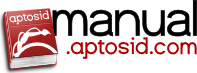
 Rechercher
Rechercher

